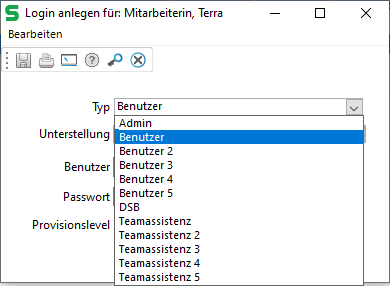
Beim Anlegen des Mitarbeiters haben Sie diesem einen bestimmten Typ zugeordnet, siehe Abbildung 19 - Login für Mitarbeiter anlegen.
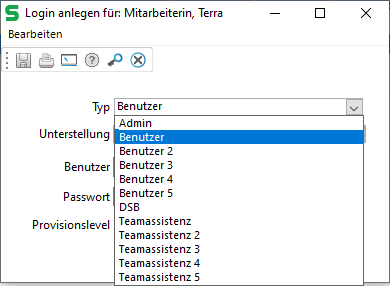
Abbildung 20 - Typzuordnung eines Mitarbeiters
Für diese einzelnen Typen/Nutzergruppen können Sie im Fenster „Benutzerrechte“ die Rechte „lesen“, „ändern“, „löschen“, „drucken“ und „anlegen“ für verschiedene Funktionen festlegen, die dann für alle Mitarbeiter dieser Gruppe gelten. In unserem Beispiel ist diese Gruppe „Benutzer“.
Mitarbeiterspezifisch können nur Rechte für die Provisionsverwaltung vergeben werden.
1. Aufruf des Fensters Benutzerrechte
a. Über
den Button , wenn
verfügbar
, wenn
verfügbar
b. Über
das Kontextmenü der Karteikarte, dessen Berechtigung Sie bearbeiten möchten 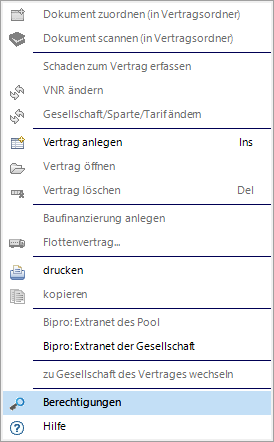
2. Rechtevergabe für spez. Berechtigungen
In unserem Beispiel vergeben wir Rechte für das Vertragshandling.
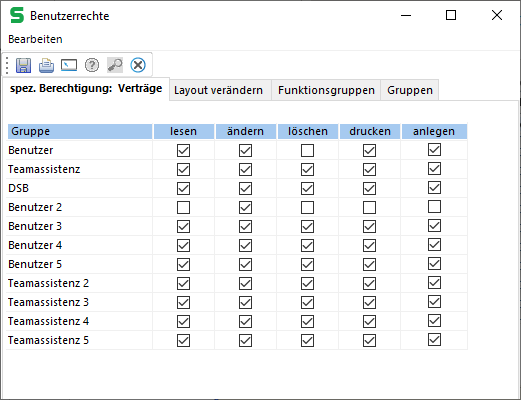
Abbildung 21 - Benutzerrechte für Verträge
Bis auf die Mitarbeiter der Gruppe „Benutzer“ und „Benutzer 2“ darf hier jeder Mitarbeiter alles, also einen Vertrag lesen, anlegen, ändern, drucken und löschen.
Den Mitarbeitern der Gruppe „Benutzer“ fehlt das Recht Verträge zu löschen. Sie dürfen sie aber lesen, anlegen, ändern und drucken.
Den Mitarbeitern der Gruppe „Benutzer 2“ fehlen hingegen alle Rechte. Auch wenn das Recht „ändern“ in diesem Beispiel aktiviert wurde, haben die Mitarbeiter keinerlei Möglichkeit die Verträge zu bearbeiten, denn dazu wäre das Recht „lesen“ Grundvoraussetzung.
3. Mitarbeiterspezifische Rechte vergeben (optional)
Wie bereits erwähnt, können mitarbeiterspezifische Rechte nur für die Provisionsverwaltung vergeben werden.
Jeder Mitarbeiter kann seine Provisionsberechnung einsehen. Weitergehende Rechte müssen jedoch gesondert eingestellt werden.
a. Aufruf für die mitarbeiterspezifische Vergabe von Rechten
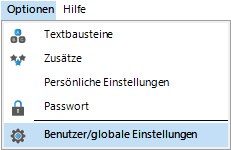
Unter der Karteikarte „Berechtigungen“ werden die Einstellungen für die Provisionsabrechnung vorgenommen.
b. Berechtigungen für die Provisionsabrechnung
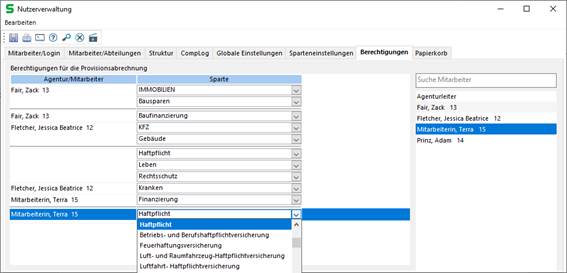
Abbildung 22 - Berechtigungen für die Provisionsabrechnung
Aus der Mitarbeiterliste wird durch Doppelklick der gewünschte Mitarbeiter in die Liste der „Berechtigungen für die Provisionsberechnung“ übertragen, danach wird aus der Spalte „Sparte“ die Sparte ausgewählt, für deren Tarife der Mitarbeiter seine Abrechnung vornehmen darf.
In diesem Beispiel darf z.B. Terra Mitarbeiterin ihre Provisionsabrechnung für Tarife aus den Sparten „Finanzierung“ und „Haftpflicht“ ausführen. Sind den Beispielpersonen noch Mitarbeiter untergeordnet, dann dürfen diese auch ihre Abrechnung in den ihnen zugeordneten Sparten durchführen.
Die Karteikarte „CompLog“
Die Karteikarte „CompLog“ gibt Ihnen Einsicht in das Nutzungsprotokoll|keyword=Nutzungsprotokoll des Systems. Es
gibt Auskunft darüber, welcher Nutzer zu welchem Zeitpunkt wie lange mit
SALIA® gearbeitet
hat und wann die SALIA® - Datenbank zum letzten
Mal aktualisiert wurde. Darüber hinaus ist das Bemerkungsfeld der Liste frei
editierbar.
Mit einer komfortablen Filterfunktion können Eintragungen gezielt
abgefragt und somit die Übersichtlichkeit der Protokolldatei erhöht werden.
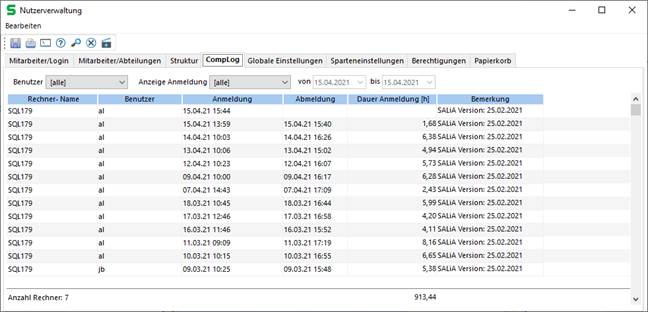
Abbildung 23 - Karteikarte "CompLog"
Des Weiteren können Sie als Administrator Rechner sperren, z. B., um Lizenzen freizugeben. Diese Sperrung kann aber nur von einem unserer Techniker wieder aufgehoben werden.
Um einen Rechner zu sperren filtern Sie die „CompLog“-Anzeige nach „letzte Anmeldung/PC“ und setzten Sie in der Spalte „Rechner gesperrt“ einen Hacken.
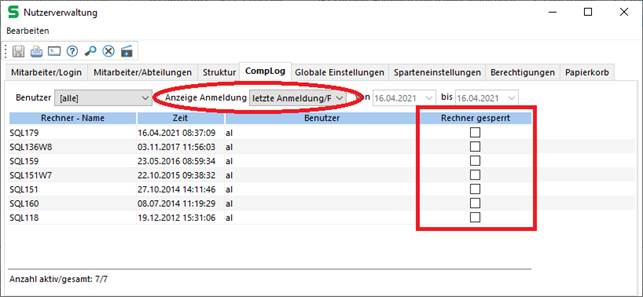
Abbildung 24: Rechner sperren|keyword=Rechner sperren
Es folgt die Meldung:
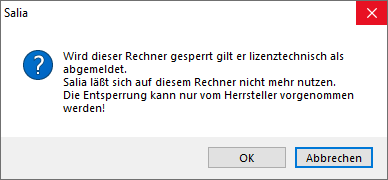
Abbildung 25: Sicherheitsabfrage beim Sperren eines Rechners
Bestätigen Sie mit [OK] wenn Sie die Sperrung wirklich vornehmen möchten, ansonsten brechen Sie den Vorgang ab.